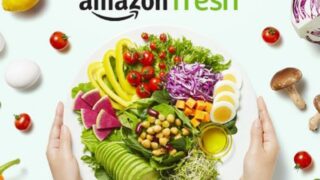ライフハッカー[日本版]2022年1月22日掲載の記事より転載
AirPodsやAirPods Proは、Apple IDに紐付いているので、誰かにあげたり、売ったりする場合は、リセットしなければなりません。
そうしないと、そのAirPodsが自分のAppleアカウントに表示され続けます。
また、リセットしていない場合、新しい持ち主がAirPodsのペアリングをしにくくなります。
今回は、AirPodsのペアリングを解除する方法をお教えしましょう。
手順は、第1世代、第2世代、第3世代のAirPods、AirPods Pro、AirPods Maxのどれも同じです。
AirPodsやAirPods Proをリセットする方法
リセットをする時は、AirPodsがiPhoneに接続されているか確認してください。また、AirPodsは2つとも充電ケースに入れてください。
あとは、以下の手順にしたがってリセットしましょう。
(1)AirPodsの充電ケースを開け、自分のiPhoneとペアリングされているのを確認する。
(2)iPhoneの「設定 > Bluetooth」に行く。
(3)リセットしたいAirPodsの横にある「i」ボタンをタップする。
(4)「このデバイスの登録を解除」をタップする。
(5)「デバイスの登録を解除」のメニューがポップアップで出てくるので、タップして決定する。
(6)そのデバイスからAirPodsの登録を解除すると、他のすべてのデバイスやiCloudのアカウントからも解除されるというアラートがポップアップで表示される。
(7)再度「デバイスの登録を解除」をタップして決定する。
(8)AirPodsのケースを開いた状態で、ケース側面にあるボタンを15秒間ほど長押しする。ステータスランプが、最初オレンジで点滅し、ランプが白になると、AirPodsのリセットが完了する。

ペアリングの解除とリセットをしたら、AirPodsをあげたり売ったりしても大丈夫です。
新しい持ち主は、自分のiPhone、iPad、Macに簡単に接続できます。
AirPodsと他のワイヤレスイヤホンのリセットの違い
AirPods、AirPods Pro、AirPods Maxをリセットしたり、iPhoneとのペアリングを解除したりする方法は、他のBluetoothイヤホンとは違います。
一番の違いは、盗まれたり、紛失した場合に追跡できる、「Find My」の機能があるからです。
追加の手順を踏まなければ、誰にもAirPodsをリセットできないのは、他の人が簡単に自分のAirPodsとして使ったり、売ったりできないという利点があります。